Hướng dẫn chỉnh độ sáng màn hình trên Macbook Pro TouchBar
Trên các dòng máy tính từ Macbook Pro TouchBar cũ cho đến mới đều có cơ chế tự động điều chỉnh đối với độ sáng màn hình, tuy vậy đôi khi việc có thể tự căn chỉnh bằng tay lại tốt hơn, nhất là khi trong những trường hợp sử dụng laptop ở nơi quá tối hoặc quá sáng.

Theo như trang Howtogeek, các dòng máy Macbook từ Macbook cũ chính hãng cho đến các thế hệ mới đều có chế độ tự động điều chỉnh tăng giảm sáng cho màn hình, dựa theo điều kiện ánh sáng xung quanh. Dẫu vậy nếu cường độ ánh sáng quá mạnh hay quá yếu, bạn vẫn nên điều chỉnh bằng tay để đạt được hiệu quả tốt nhất.
Cách điều chỉnh ánh sáng màn hình bằng tay trên máy Mac
Với các dòng máy Macbook Pro TouchBar cũ hoặc các dòng Macbook khác, bạn có thể điều chỉnh ánh sáng ngay trên bàn phím. Tại góc ngoài cùng phía bên trái bàn phím, các phím F1 và F2 có vai trò nhằm chỉnh tăng giảm độ sáng, Ngoài ra hai phím F14 và F15 góc ngoài cùng bên phải bàn phím cũng có tính năng tương tự F1 và F2.

Còn trong trường hợp bạn đang dùng một bàn phím khác gắn ngoài chứ không sử dụng bàn phím Macbook, vậy thì trên bàn phím ấy có thể các phím tăng giảm độ sáng ở vị trí khác, hoặc thậm chí không có. Trong trường hợp này bạn nên dùng chuột để tự chỉnh độ sáng bằng tay.
Bạn vào Apple Menu -> System Preferences -> vào Display và chỉnh độ sáng tùy theo ý muốn tại thanh Brightness.
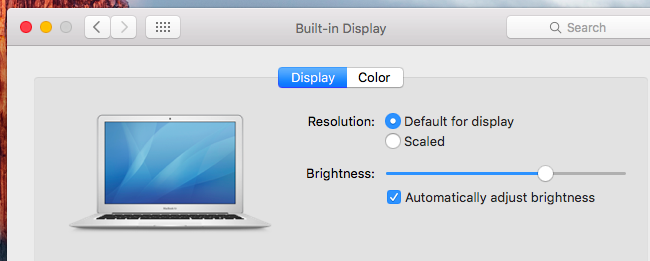
Cách đưa màn hình về trạng thái nghỉ khi bạn không cắm sạc
Ngoài chỉnh sáng tự động, các dòng Macbook luôn mang tính năng tự động giảm độ sáng hoặ tắt hẳn (Chế độ Sleep) để tiết kiệm pin, và độ sáng sẽ trở lại bình thường khi bạn quay lại làm việc.
Muốn mở tính năng này, bạn vào System Preferences => chọn Energy Saver => chọn hộp Slightly dim im the display while on battery power. Cuối cùng bạn tích chọn tiện ích này đưa laptop vào chế độ nghỉ
Mể bật hoặc tắt tùy chọn này, bạn hãy mở cửa sổ “System Preferences” và nhấp vào biểu tượng “Energy the display while on battery powerSaver”. Sau đó nhấp chọn hộp kiểm “Slightly dim the display while on battery power “ để kích hoạt tính năng này giúp đưa màn hình về chế độ nghỉ hoặc tối hơn khi đang ở chế độ sử dụng pin.
Cách tự động điều chỉnh ánh sáng dựa vào ánh sáng môi trường xung quanh
Trên các dòng máy Macbook đều có tích hợp cảm biến ánh sáng nhằm theo dõi cường độ ánh sáng tại môi trường xung quanh, qua đó máy sẽ auto điều chỉnh lại độ sáng sao cho hợp lý. Một ví dụ đơn giản là nếu bạn dùng laptop ngoài trời thì máy sẽ tự động tăng độ sáng, và ngược lại nếu trong bóng tối thì độ sáng sẽ hạ xuống.
Để bật tính năng này, bạn vào System Preferences -> chọn Display từ thanh Menu. Tiếp theo chọn Automatically adjust brightness. Trong trường hợp nếu máy của bạn không xuất hiện mục Display, có thể là do không được tích hợp chức năng cảm biến môi trường.
Việc sử dụng các tính năng tự động điều chỉnh độ sáng sẽ không giúp bạn tránh khỏi việc phải tự động điều chỉnh độ sáng bằng tay. Nếu bạn không thích mức độ sáng hiện tại, bạn có thể thay đổi nó chỉ với một vài thao tác khá đơn giản như trên. Tuy nhiên, máy Macbook Pro TouchBar cũ sẽ tự động tăng hoặc giảm mức độ sáng nếu như ánh sáng xung quanh bạn thay đổi và bạn có thể lại phải tinh chỉnh lại một lần nữa.
Tin liên quan:
Miễn phí giao hàng nội thành
Miễn phí đổi trong 10 ngày
Cam kết hàng chính hãng 100%
Tiền mặt, quẹt thẻ, chuyển khoản







